 Autres plateformes.
Mac
iPhone & iPad
Windows
Android
Linux
Autres plateformes.
Mac
iPhone & iPad
Windows
Android
Linux
 Retour à Nozbe.com
Retour à Nozbe.com
Les pièces jointes dans les projets
Table des matières
- Vidéo d’introduction aux pièces jointes
- Comment associer une note ou un fichier à votre projet?
- Prévisualitation d’une pièce jointe
- Pièces jointes issues de sites tierces: Evernote, Dropbox, Google Drive, One Drive et Box
- Cours gratuit: Etape 7: Contenu de référence issu de “10 Etapes vers une productivité ultime”
Vidéo d’introduction aux pièces jointes
Comment associer une note ou un fichier à votre projet?
- Vidéo d’introduction aux pièces jointes
- Comment associer une note ou un fichier à votre projet?
- Prévisualitation d’une pièce jointe
- Pièces jointes issues de sites tierces: Evernote, Dropbox, Google Drive, One Drive et Box
- Cours gratuit: Etape 7: Contenu de référence issu de “10 Etapes vers une productivité ultime”
Pour consulter ou ajouter une pièce jointe au projet, rendez vous ici:
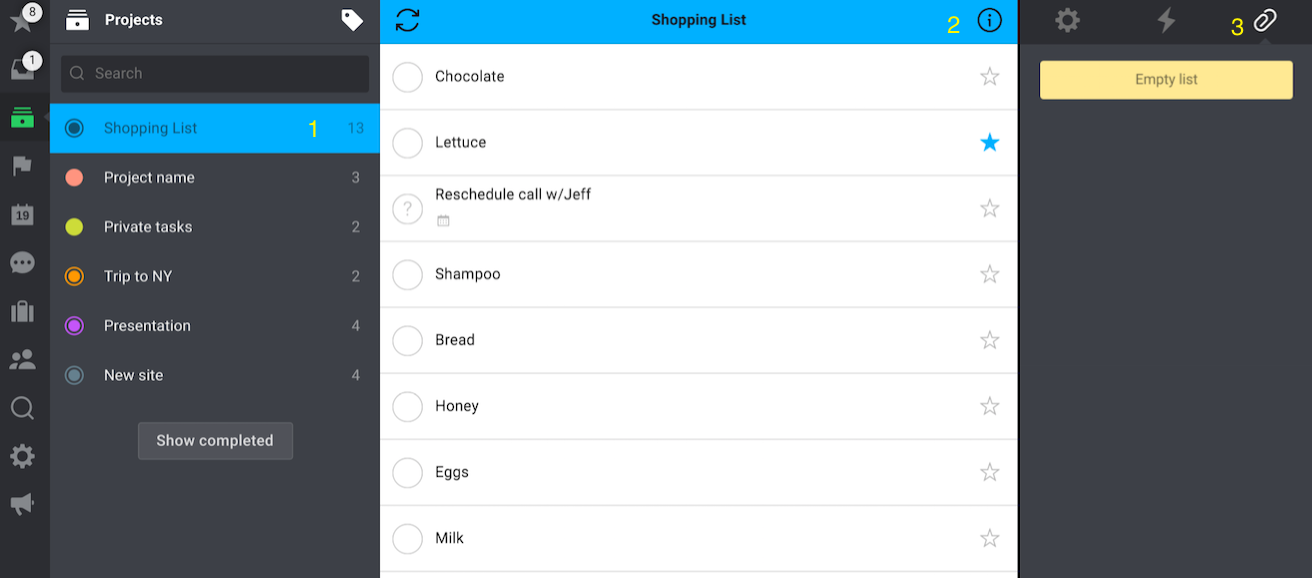
- Choisissez un projet
- Cliquez sur l’icône “i”
- Sélectionnez le trombone pour voir les pièces jointes déjà associées et en ajouter de nouvelles
Pour ajouter de nouvelles pièces jointes, utilisez le bouton “+":
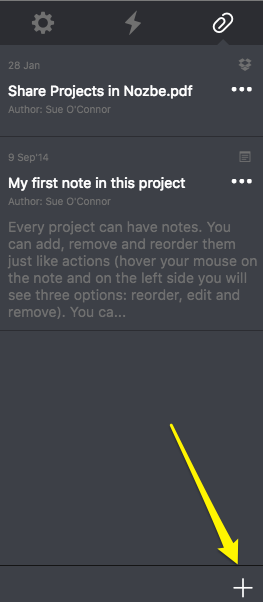
Cela vous ouvrira cette boite de dialogue:
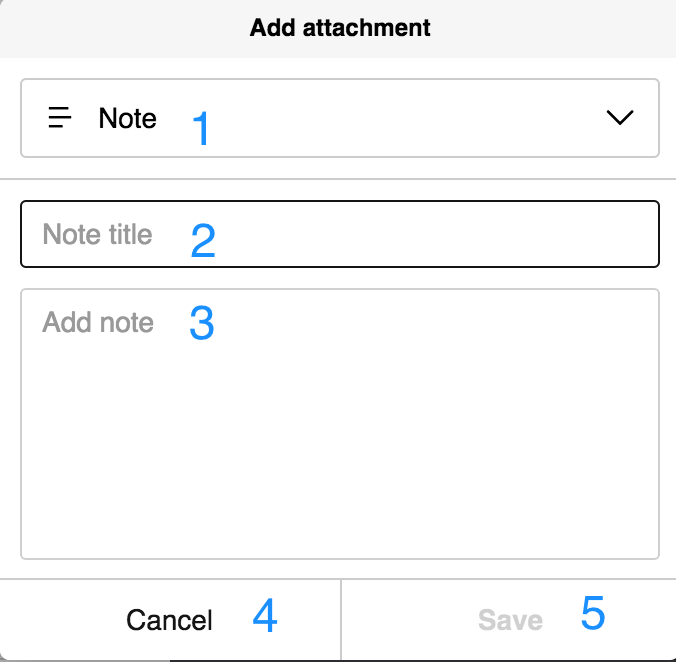
- Dans le menu dépliant, choisissez parmi : note, pièce jointe, Evernote, Dropbox ou Box. Veuillez noter que les détails sur l’ajout des fichiers Evernote, Dropbox, Google Drive, One Drive et Box sont fournis dans des sections séparées de cette page d’aide.
- Si vous choisissez le format “note” vous pourrez ajouter un nom à votre note…
- … suivi du contenu
- “Annuler” annulera tout le processus
- “Sauvegarder” vous permettra de sauvegarder tout le contenu que vous avez ajouté
Ad. 1. Merci de noter que les détails lors de l’ajout de fichiers Evernote, Dropbox et Box sont fournis dans des sections séparées de cette page.
Merci de noter que la taille du fichier ne peut pas être supérieure à 100 MB
Prévisualiser les pièces jointes
Pour voir vos pièces jointes, rendez vous simplement sur la section pièce jointe comme décrit ci-dessus et cliquez sur le contenu que vous souhaitez voir:
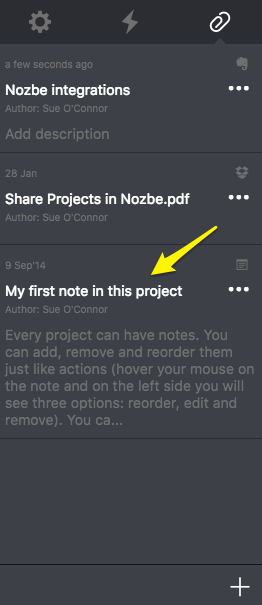
Cela s’affichera ainsi:
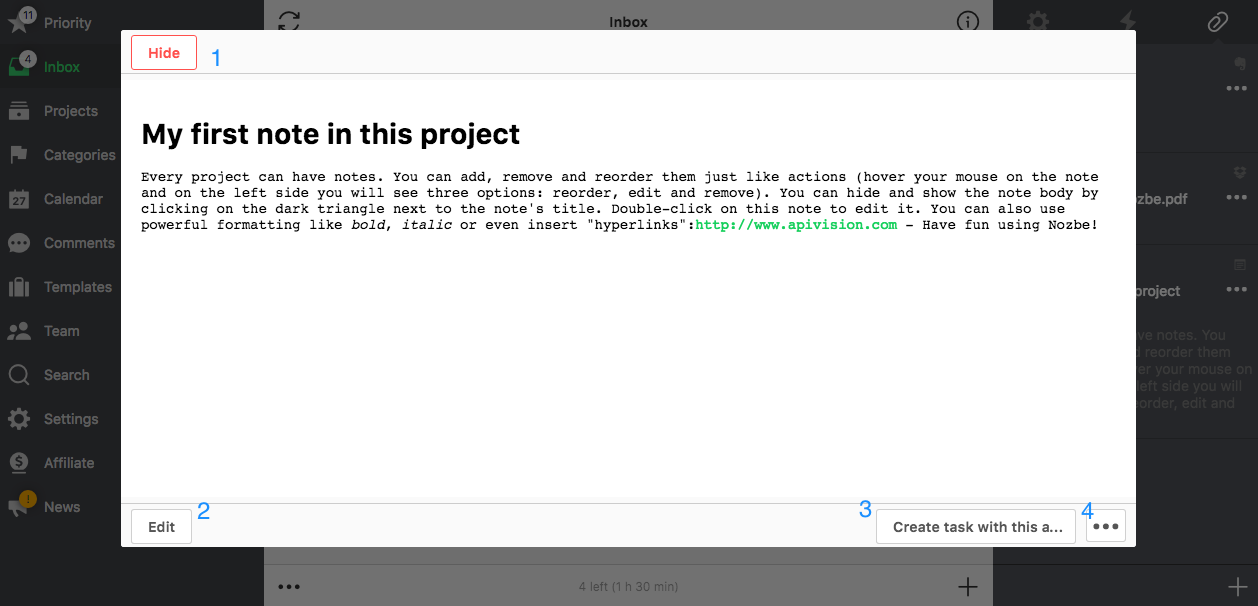
- Masquer la prévisualisation affichée
- Modifier la note
- Créer une tâche avec ce commentaire et l’ajouter comme un commentaire de la tâche
- Option: supprimer (symbole de poubelle); déplacer vers un autre projet, épingler la note
Une prévisualisation est disponible pour presque tous les fichiers graphiques, notes et pièces jointes Google Drive.
Les fichiers PDF, Evernote, Dropbox, One Drive et Box ne peuvent être affichés que dans le navigateur. Choisissez l’option “Afficher dans le navigateur” pour les ouvrir :
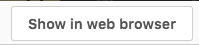
Prévisualiser les pièces jointes dans les commentaires des tâches
Vous pouvez également ajouter les pièces jointes aux commentaires des tâches. Si vous faites cela, les pièces jointes seront attachées aux pièces jointes du projet auquel la tâche appartient.
Il y a deux façons de prévisualiser une pièce jointe dans la vue des détails d’une tâche:
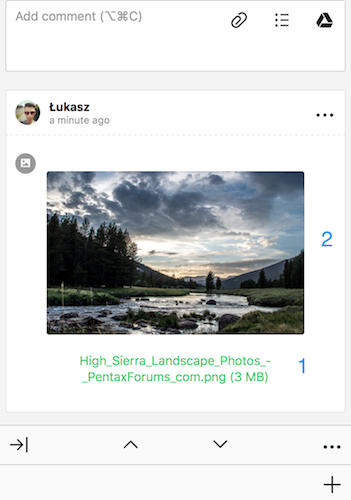
- Taper sur le nom de la pièce jointe pour l’ouvrir dans le navigateur
- Taper sur l’image de la pièce jointe pour générer une prévisualisation plus grande dans l’application
Des vignettes sont disponibles pour les fichiers graphiques et les pièces jointes de tâches de Dropbox, Box, Google Drive et OneDrive.
Une prévisualisation est impossible pour les documents PDF et les pièces jointes Evernote. Ils ne peuvent être affichés que dans le navigateur Web.
Les documents texte (txt) sont au format téléchargement uniquement. Vous ne pouvez en aucun cas afficher leur aperçu.





